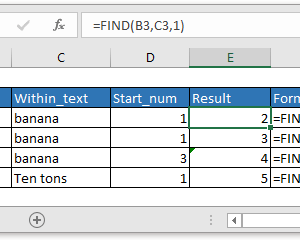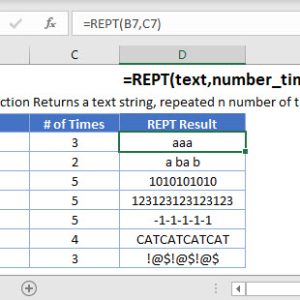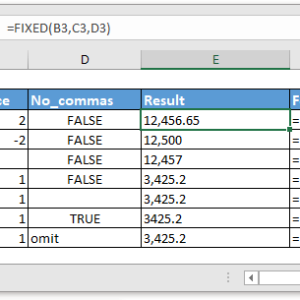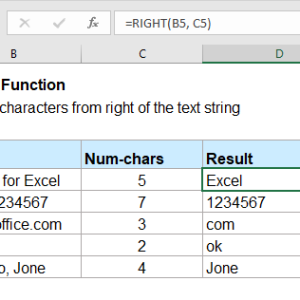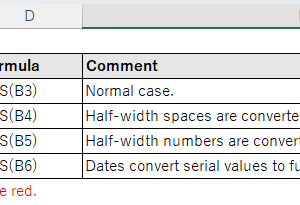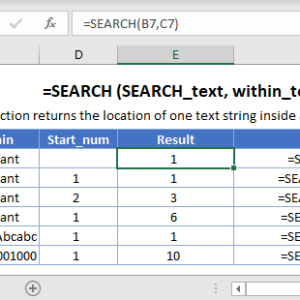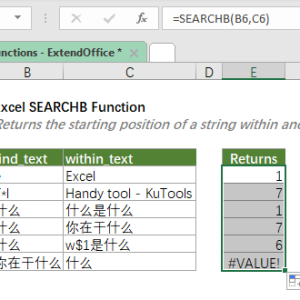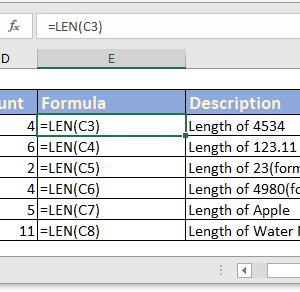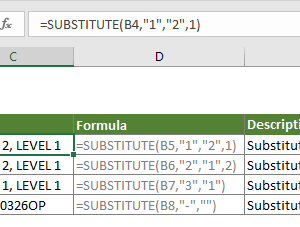Bạn nhập số điện thoại 0905123456 vào Excel, nhấn Enter và chỉ thấy 905123456. Số 0 đầu tiên biến mất không dấu vết. Mã sản phẩm 00234 trở thành 234. Mã sinh viên 001234 chỉ còn 1234. Excel xử lý mọi dữ liệu bắt đầu bằng số 0 như thể chúng vô nghĩa và tự động xóa bỏ.
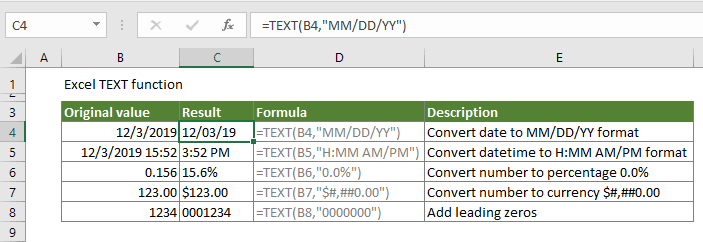
Chi phí thực sự của vấn đề này
Mỗi lần số 0 bị xóa, bạn phải quay lại định dạng ô hoặc nhập lại dữ liệu. Với bảng 100 số điện thoại, điều này nghĩa là 100 lần sửa lỗi thủ công. Nếu bạn không phát hiện ngay, dữ liệu sai này có thể được xuất ra file hoặc gửi cho khách hàng.
Tệ hơn nữa là khi bạn copy dữ liệu từ nguồn khác vào Excel. Toàn bộ cột số điện thoại mất số 0 cùng lúc. Một bảng dữ liệu 1000 dòng có thể biến thành thảm họa chỉ sau một thao tác dán. Định dạng lại từng ô một tốn 15-20 phút cho mỗi cột.
Hàm TEXT với mã định dạng cơ bản
Hàm TEXT chuyển đổi số thành chuỗi văn bản với định dạng bạn chỉ định. Cú pháp đơn giản: =TEXT(giá_trị, "mã_định_dạng"). Mỗi số 0 trong mã định dạng đại diện cho một chữ số bắt buộc phải hiển thị.
Cho số điện thoại 10 chữ số:
=TEXT(905123456, "0000000000")
Kết quả: 0905123456
Mã định dạng “0000000000” có 10 số 0, nghĩa là Excel phải hiển thị đầy đủ 10 chữ số. Nếu giá trị gốc chỉ có 9 chữ số, Excel tự động thêm số 0 vào đầu để đủ 10 chữ số.
Cho mã sản phẩm 5 chữ số:
=TEXT(234, "00000")
Kết quả: 00234
Công thức này hoạt động với mọi phiên bản Excel từ 2007 trở lên. Không cần kích hoạt tính năng đặc biệt hay cài đặt thêm gì. Chỉ cần nhập công thức vào ô bên cạnh, copy xuống toàn bộ cột, sau đó dán giá trị trở lại cột gốc.
Số điện thoại với định dạng phức tạp
Hàm TEXT cho phép thêm dấu gạch ngang, dấu cách và dấu ngoặc đơn vào mã định dạng. Điều này tạo ra số điện thoại dễ đọc hơn mà không cần thêm ký tự thủ công.
Định dạng 0xxx xxx xxx:
=TEXT(905123456, "0### ### ###")
Kết quả: 0905 123 456
Định dạng với mã vùng trong ngoặc:
=TEXT(905123456, "(0###) ### ###")
Kết quả: (0905) 123 456
Ký tự # trong mã định dạng biểu thị một chữ số tùy ý. Khác với số 0, ký tự # không bắt buộc phải hiển thị nếu không có giá trị. Điều này hữu ích khi bạn có danh sách số điện thoại với độ dài khác nhau.
Định dạng điều kiện cho số 7 chữ số và 10 chữ số:
=TEXT(A2, "[<=9999999]###-####;(###) ###-####")
Công thức này kiểm tra giá trị trong ô A2. Nếu nhỏ hơn hoặc bằng 9999999 (tức là có 7 chữ số trở xuống), áp dụng định dạng ###-####. Nếu lớn hơn (có 8 chữ số trở lên), áp dụng định dạng (###) ###-####.
Ví dụ thực tế:
- Giá trị 1234567 hiển thị thành: 123-4567
- Giá trị 905123456 hiển thị thành: (090) 512-3456
Mã nhân viên và mã sản phẩm
Nhiều hệ thống sử dụng mã có độ dài cố định với số 0 ở đầu để dễ sắp xếp và tra cứu. Mã nhân viên 00123 phải khác với 123. Hàm TEXT xử lý chính xác điều này.
Mã nhân viên 6 chữ số:
=TEXT(123, "000000")
Kết quả: 000123
Mã sản phẩm 8 chữ số với tiền tố:
="PRD-"&TEXT(A2, "00000000")
Kết quả: PRD-00000123
Toán tử & nối chuỗi văn bản “PRD-” với kết quả của hàm TEXT. Bạn có thể thêm bất kỳ tiền tố hoặc hậu tố nào vào mã định dạng theo cách này.
Mã hóa đơn với ngày tháng:
="HD"&TEXT(TODAY(), "YYYYMMDD")&TEXT(A2, "0000")
Kết quả: HD202510120001
Công thức này tạo mã hóa đơn bao gồm:
- Tiền tố “HD”
- Ngày hiện tại định dạng YYYYMMDD (20251012)
- Số thứ tự 4 chữ số (0001)
Hàm TODAY trả về ngày hiện tại. TEXT chuyển đổi ngày này thành chuỗi theo định dạng YYYYMMDD. Kết quả là một mã hóa đơn duy nhất theo từng ngày.
Xử lý hàng loạt với CONCATENATE
Khi bạn cần thêm số 0 cho toàn bộ cột dữ liệu, việc kết hợp hàm TEXT với CONCATENATE giúp xử lý nhanh chóng và nhất quán.
Công thức cơ bản:
=CONCATENATE("0", TEXT(A2, "########"))
Hoặc viết gọn hơn với toán tử &:
="0"&TEXT(A2, "########")
Ví dụ, bạn có cột A chứa các số điện thoại không có số 0 đầu:
- A2: 905123456
- A3: 912345678
- A4: 898765432
Nhập công thức ="0"&TEXT(A2, "########") vào ô B2. Copy công thức xuống B3 và B4. Cột B giờ hiển thị:
- B2: 0905123456
- B3: 0912345678
- B4: 0898765432
Bước tiếp theo quan trọng:
- Chọn toàn bộ cột B (kết quả có số 0)
- Copy (Ctrl + C)
- Chọn cột A (dữ liệu gốc)
- Dán giá trị (Paste Special > Values hoặc Ctrl + Alt + V, chọn Values)
- Xóa cột B
Thao tác Paste Special > Values chỉ dán kết quả hiển thị, không dán công thức. Điều này quan trọng vì nếu dán công thức, khi bạn xóa cột A gốc, cột B sẽ báo lỗi do mất tham chiếu.
Kết hợp văn bản và số có định dạng
Hàm TEXT đặc biệt hữu ích khi bạn cần tạo câu hoàn chỉnh kết hợp số đã định dạng với văn bản giải thích.
Ví dụ về số điện thoại liên hệ:
="Liên hệ: "&TEXT(A2, "0### ### ###")
Kết quả: Liên hệ: 0905 123 456
Ví dụ về mã đơn hàng:
="Đơn hàng số "&TEXT(A2, "000000")&" đã được xác nhận"
Kết quả: Đơn hàng số 000123 đã được xác nhận
Ví dụ phức tạp hơn với ngày và số:
="Hóa đơn ngày "&TEXT(TODAY(), "DD/MM/YYYY")&" - Mã: "&TEXT(A2, "HD-00000")
Kết quả: Hóa đơn ngày 12/10/2025 – Mã: HD-00123
Lưu ý về mã định dạng ngày tháng:
- DD: Ngày có 2 chữ số (01, 02, … 31)
- MM: Tháng có 2 chữ số (01, 02, … 12)
- YYYY: Năm có 4 chữ số (2025)
Các lỗi thường gặp và cách khắc phục
Lỗi #NAME?
Xuất hiện khi bạn quên đặt mã định dạng trong dấu ngoặc kép.
Sai: =TEXT(A2, 0000) Đúng: =TEXT(A2, "0000")
Excel yêu cầu mã định dạng phải là chuỗi văn bản, do đó bắt buộc phải có dấu ngoặc kép.
Lỗi về dấu phân cách
Một số phiên bản Excel sử dụng dấu chấm phẩy (;) thay vì dấu phẩy (,) để phân cách tham số.
Nếu công thức =TEXT(A2, "0000") báo lỗi, thử: =TEXT(A2; "0000")
Điều này phụ thuộc vào cài đặt ngôn ngữ và vùng miền của hệ thống Windows.
Kết quả không thể tính toán
Hàm TEXT trả về chuỗi văn bản, không phải số. Bạn không thể sử dụng kết quả này trong các phép tính cộng, trừ, nhân, chia.
Sai: =SUM(TEXT(A2, "0000"), TEXT(A3, "0000"))
Nếu cần tính toán, giữ nguyên giá trị số gốc trong một cột và chỉ dùng TEXT để hiển thị trong cột khác.
Phương pháp thay thế nhanh
Thêm dấu nháy đơn:
Cách nhanh nhất cho từng ô riêng lẻ là gõ dấu nháy đơn (‘) trước số. Excel hiểu đây là văn bản và giữ nguyên số 0.
Ví dụ: Gõ '0905123456 và nhấn Enter. Số 0 được giữ lại.
Nhược điểm: Phải gõ thủ công cho từng ô. Không phù hợp với dữ liệu lớn.
Định dạng ô thành Text trước khi nhập:
- Chọn vùng ô cần nhập dữ liệu
- Nhấn Ctrl + 1 để mở Format Cells
- Tab Number > Category > chọn Text
- Nhấn OK
Sau khi định dạng thành Text, mọi giá trị bạn nhập vào đều được coi là văn bản. Số 0 không bị xóa.
Lưu ý: Phương pháp này phải thực hiện TRƯỚC KHI nhập dữ liệu. Nếu bạn định dạng sau khi đã nhập, số 0 vẫn mất và không tự động quay lại.
Dùng Custom Format:
- Chọn vùng ô có dữ liệu số
- Nhấn Ctrl + 1
- Tab Number > Category > chọn Custom
- Trong ô Type, nhập:
0000000000(10 số 0 cho số điện thoại) - Nhấn OK
Phương pháp này chỉ thay đổi cách hiển thị. Giá trị thực tế trong ô vẫn là 905123456 nhưng hiển thị thành 0905123456. Khi bạn click vào ô, thanh công thức vẫn hiển thị 905123456 không có số 0.
So sánh các phương pháp
| Phương pháp | Ưu điểm | Nhược điểm | Thích hợp khi |
|---|---|---|---|
| Hàm TEXT | Linh hoạt, tùy chỉnh format | Tạo cột mới, phải copy-paste values | Cần xử lý hàng loạt với format phức tạp |
| Dấu nháy đơn | Nhanh cho từng ô | Thủ công, không phù hợp data lớn | Nhập vài dòng dữ liệu |
| Format Text trước | Đơn giản, an toàn | Phải làm trước khi nhập | Biết trước sẽ nhập dữ liệu dạng text |
| Custom Format | Giữ nguyên giá trị số | Chỉ thay đổi hiển thị, không thay đổi data | Cần giữ giá trị số để tính toán |
Thời điểm sử dụng từng giải pháp
Dùng hàm TEXT khi bạn đã có dữ liệu sẵn trong Excel và cần chuyển đổi hàng loạt. Phương pháp này cho phép bạn tùy chỉnh định dạng chi tiết nhất, từ thêm dấu gạch ngang đến tạo mã phức tạp kết hợp nhiều yếu tố.
Dùng dấu nháy đơn khi bạn đang nhập thủ công vài mục dữ liệu và muốn giải pháp nhanh nhất. Không cần mở hộp thoại nào, chỉ cần gõ thêm một ký tự.
Định dạng ô thành Text phù hợp khi bạn chuẩn bị nhập một bảng dữ liệu mới từ đầu. Định dạng trước một lần, sau đó nhập thoải mái không lo mất số 0.
Custom Format là lựa chọn tốt khi bạn cần giữ nguyên giá trị số để tính toán nhưng muốn hiển thị có số 0. Ví dụ: cột mã sản phẩm cần hiển thị 00123 nhưng vẫn có thể dùng trong công thức VLOOKUP hoặc INDEX MATCH.
Lưu khi xuất dữ liệu
Khi bạn xuất file Excel ra CSV hoặc Text file, định dạng Custom Format sẽ mất. File CSV chỉ lưu giá trị thực tế (905123456) chứ không lưu cách hiển thị (0905123456).
Để đảm bảo số 0 được giữ khi xuất file:
- Dùng hàm TEXT để chuyển đổi dữ liệu
- Copy kết quả
- Paste Special > Values vào cột gốc
- Xóa cột công thức
- Sau đó mới xuất ra CSV
Cách này đảm bảo giá trị trong ô thực sự là “0905123456” dạng text, không phải 905123456 dạng số với format hiển thị.
Các tình huống đặc biệt
Số 0 ở cuối số:
Hàm TEXT cũng giữ nguyên số 0 ở cuối. Ví dụ, số 12300 thường bị Excel làm tròn thành 123. Dùng =TEXT(12300, "00000") sẽ hiển thị đúng 12300.
Số thập phân có số 0:
Đối với số thập phân như 0.5 hoặc 0.05, dùng mã định dạng “0.00” để đảm bảo số 0 trước dấu thập phân được hiển thị. Ví dụ: =TEXT(0.5, "0.00") trả về “0.50”.
Mã ZIP code quốc tế:
Nhiều mã bưu điện quốc tế bắt đầu bằng số 0. Ví dụ, mã ZIP của một số khu vực ở Mỹ như 02134 (Boston). Dùng =TEXT(2134, "00000") để hiển thị đúng 02134.
Tương thích phiên bản
Hàm TEXT hoạt động trên mọi phiên bản Excel từ Excel 2007 trở lên, bao gồm Excel 2010, 2013, 2016, 2019, Excel 2021 và Microsoft 365. Trên Excel cho Mac, cú pháp hoàn toàn giống nhau.
Đối với Excel 2003 và các phiên bản cũ hơn, hàm TEXT vẫn tồn tại nhưng một số mã định dạng phức tạp có thể không được hỗ trợ. Nếu bạn đang dùng phiên bản cũ và gặp lỗi, thử mã định dạng đơn giản hơn hoặc nâng cấp lên phiên bản mới.
Excel Online (trên trình duyệt) hỗ trợ đầy đủ hàm TEXT. Bạn có thể sử dụng tất cả các ví dụ trong bài này trên Excel Online mà không cần cài đặt phần mềm.
Kết quả sau khi áp dụng
Một bảng dữ liệu 500 số điện thoại mất số 0 có thể được sửa trong 30 giây thay vì 15 phút sửa thủ công. Nhập công thức TEXT vào một ô, copy xuống 500 dòng, paste values trở lại cột gốc. Hoàn tất.
Mã sản phẩm, mã nhân viên, số hợp đồng giờ hiển thị nhất quán với đúng số chữ số. Không còn trường hợp mã 00123 và mã 123 bị nhầm lẫn. Hệ thống tra cứu hoạt động chính xác vì độ dài mã luôn cố định.
Khi xuất dữ liệu sang hệ thống khác hoặc gửi cho khách hàng, số 0 được giữ nguyên. Không phải giải thích với khách hàng tại sao file Excel lại thiếu số 0 trong số điện thoại của họ.